换新苹果手机后,许多人都会面临一个问题:如何将微信聊天记录从旧手机迁移到新手机?由于微信聊天记录对于我们来说至关重要,因此这个问题备受关注,幸运的是苹果为我们提供了一个简单而有效的解决方案。只需几个简单的步骤,我们就能将微信聊天记录从旧手机顺利导入到新手机中。接下来让我们一起来了解一下具体的操作步骤吧。
换新苹果手机后怎样导入微信聊天记录
具体步骤:
1.首先得把旧手机上的微信聊天记录备份到电脑版微信上。点击下图所示左下角的图标。
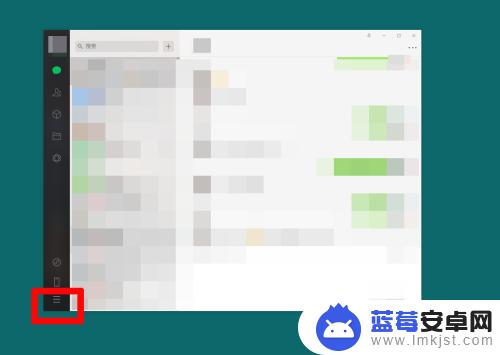
2.接着点击“备份与恢复”。如下图所示。
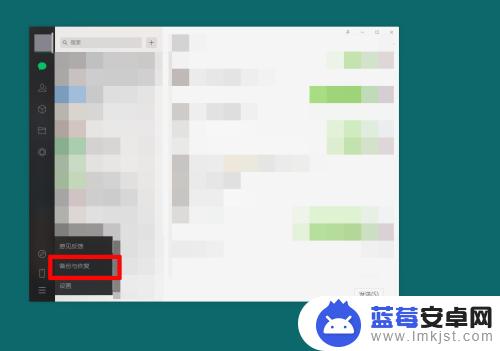
3.再点击“备份聊天记录至电脑”,如下图所示。

4.回到旧苹果手机微信界面,点击“备份全部聊天记录”。如下图所示。
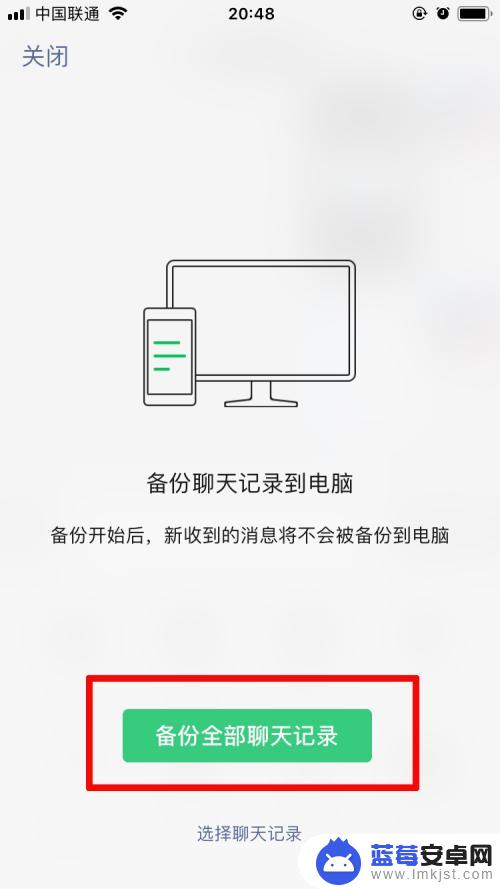
5.备份完成后,打开新苹果手机上的微信。登陆好之后,在电脑版微信上点击“恢复聊天记录至手机”,如下图所示。
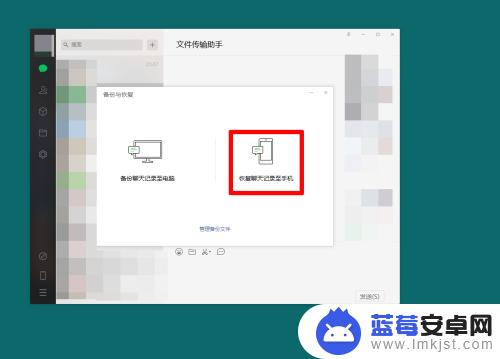
6.弹出下图所示的窗口后,点击“确定”。
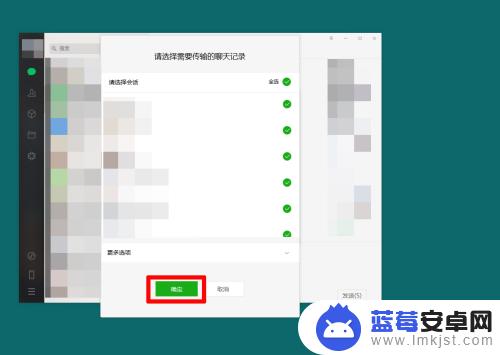
7.回到新苹果手机微信界面,点击“开始恢复”,这样就把微信聊天记录转移到新苹果手机上了。
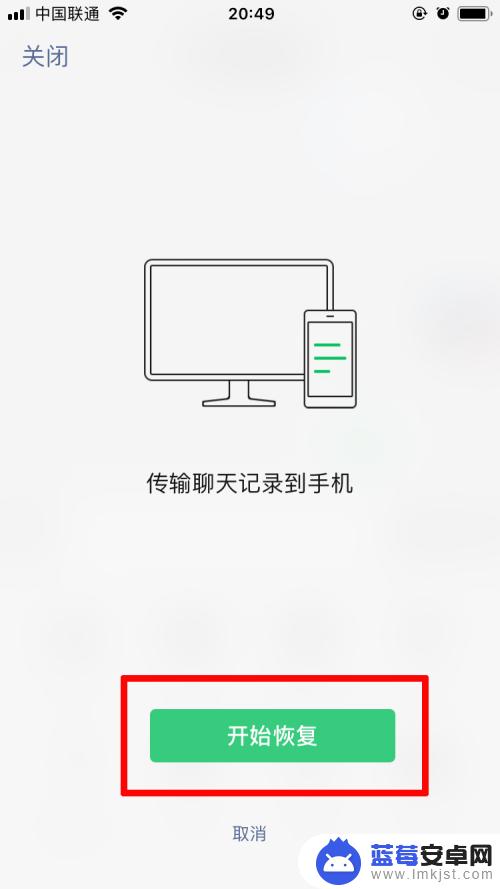
以上就是如何将微信内容从旧手机迁移到新手机的全部内容,如果您碰到同样的情况,请参照本文的方法处理,希望这篇文章能对您有所帮助。












